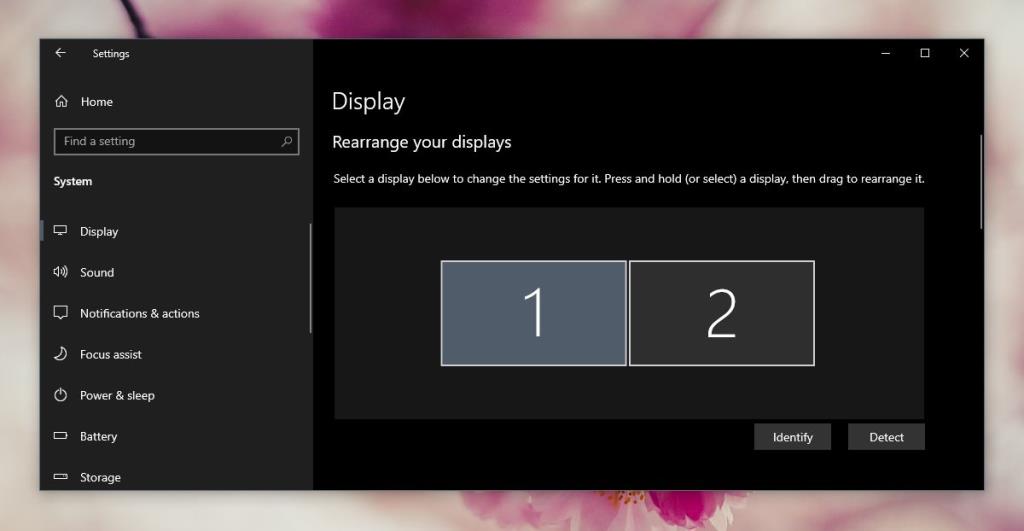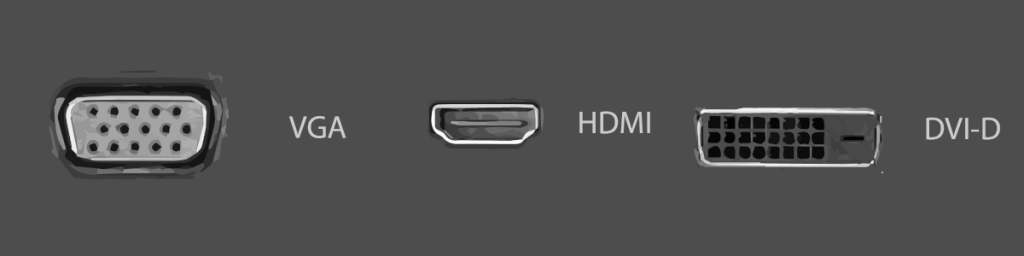Windows 10 vous permet de connecter plusieurs moniteurs à votre système. Une fois connecté, vous pouvez utiliser les écrans supplémentaires pour étendre votre bureau, ou vous pouvez refléter votre écran principal sur le second. Pour les ordinateurs portables exécutant Windows 10, l'écran interne est toujours traité comme l'écran principal et les autres moniteurs connectés sont l'écran secondaire. Pour le bureau, l'écran qui est traité comme l'affichage principal dépend du port auquel il est connecté et vous pouvez normalement le changer.
Avec plusieurs moniteurs, des écrans supplémentaires sont ajoutés à gauche de l'affichage dans une disposition en paysage. Cela peut ne pas convenir à vos besoins particuliers. Voici comment vous pouvez organiser plusieurs moniteurs sur Windows 10.

Organiser plusieurs moniteurs sur Windows 10
Pour organiser plusieurs moniteurs sur Windows 10 ; suivez les étapes ci-dessous.
- Assurez-vous que tous les moniteurs sont connectés à votre système et qu'ils sont sous tension.
- Sur votre écran principal, ouvrez l' application Paramètres .
- Accédez au groupe de paramètres Système et sélectionnez l' onglet Affichage .
- Vous verrez vos moniteurs répertoriés ici. Cliquez sur le bouton Identifier .
- Vous verrez un numéro superposé sur chacun de vos écrans. Prenez note de ce numéro et associez-le à l'arrangement que vous voyez dans l'application Paramètres.
- Vous pouvez maintenant réorganiser les moniteurs. Cliquez et faites glisser un moniteur et déposez-le là où vous souhaitez qu'il apparaisse. Par exemple, si vous souhaitez que le moniteur 2 apparaisse à gauche du moniteur 1, cliquez et glissez-déposez-le à gauche du moniteur 1.
- Répétez l'opération pour tous les moniteurs. N'oubliez pas que les moniteurs peuvent également être empilés en mode portrait et que vous n'avez pas besoin de les ajouter à gauche ou à droite d'un autre moniteur.
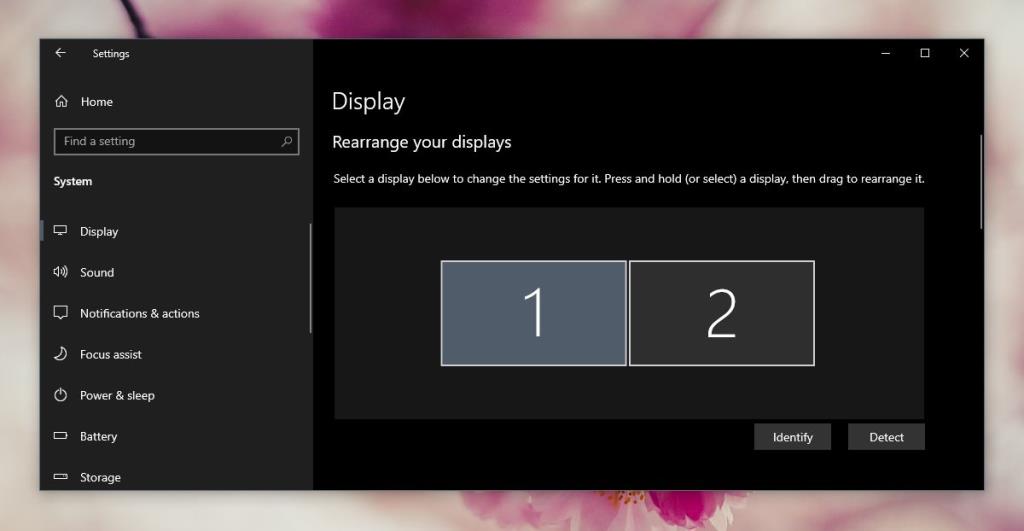
Surveiller les mises en page sur Windows 10
Lorsque vous organisez plusieurs moniteurs sur Windows 10, il est important de comprendre à quoi ressemblent les différents agencements.
Aménagement paysager
Un arrangement de paysage a des moniteurs assis côte à côte. Les moniteurs sont disposés de manière à ce que leur largeur soit plus longue que leur hauteur. Si vous ne savez toujours pas à quoi cela ressemble, recherchez simplement les images du mode Paysage sur Google.
Mise en page portrait
Un arrangement Portrait est un arrangement dans lequel les ordinateurs portables sont placés les uns sur les autres. Dans cet agencement, la hauteur de tous les moniteurs disposés est supérieure à leur largeur. Prenez votre téléphone et regardez-le ; par défaut, nous regardons tous nos téléphones en mode portrait.
Disposition en L
Une mise en page en forme de L est un mélange de la mise en page paysage et portrait. Vous pouvez avoir deux moniteurs empilés l'un sur l'autre et avoir un troisième moniteur assis à gauche ou à droite de l'un des deux autres. Avec les moniteurs, vous pouvez même créer des dispositions de grille 3 × 3 complexes.
Combien de moniteurs peuvent être ajoutés ?
Le nombre de moniteurs que vous pouvez connecter à un système Windows 10 dépend du nombre de ports d'affichage dont vous disposez. Vous pouvez généralement connecter un ou deux moniteurs sans fil, mais pour une connexion physique, vous avez besoin d'un port HDMI, VGA ou DVI.
Que sont les ports d'affichage ?
Les ports d'affichage sont des ports qui prennent en charge la sortie vidéo de votre système vers un moniteur. Les plus courants sont VGA, HDMI et DVI. Ils sont illustrés ci-dessous (image de Wikipédia ).
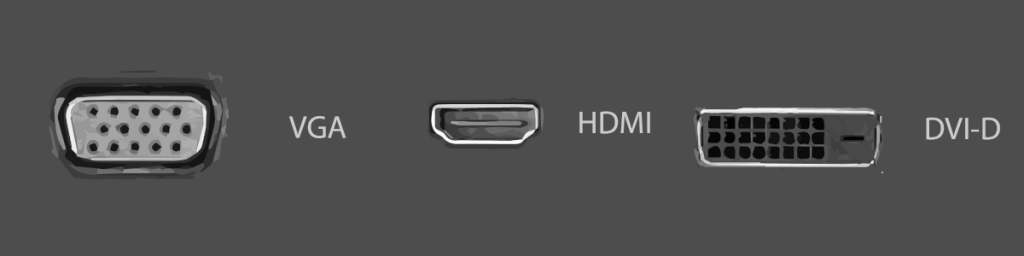
Comment réparer les écarts entre les moniteurs ?
Lorsque vous organisez vos moniteurs, vous constaterez que certains sont plus petits que d'autres. Cette différence de taille est due à la différence de résolution des moniteurs. Les moniteurs de même résolution s'aligneront parfaitement. Si vos moniteurs présentent un écart entre eux, vous pouvez essayer de modifier la résolution d'un moniteur pour qu'elle corresponde à celle de l'autre.
Comment déterminer la direction de la souris ?
Dans un arrangement multi-écrans, la souris va de gauche à droite. Vous pouvez utiliser une application et laisser la souris envelopper les bords .
Comment afficher/masquer la barre des tâches sur tous les moniteurs ?
Vous pouvez afficher ou masquer la barre des tâches sur tous les moniteurs en ouvrant l'application Paramètres et en accédant au groupe de paramètres de personnalisation. Sélectionnez l'onglet Barre des tâches. Faites défiler jusqu'à la section Écrans multiples et activez ou désactivez l'option « Afficher la barre des tâches sur tous les écrans », selon vos besoins.
Comment changer la résolution du moniteur ?
Ouvrez l'application Paramètres et accédez au groupe de paramètres Système. Sélectionnez Affichage. Cliquez sur le moniteur dont vous souhaitez modifier la résolution, afin qu'il soit mis en surbrillance. Faites défiler vers le bas et ouvrez la liste déroulante Résolution. Sélectionnez la résolution que vous souhaitez utiliser. La résolution sera modifiée. Cliquez sur le bouton Appliquer la modification dans la boîte de confirmation qui s'affiche.
Conclusion
Windows 10 prend en charge plusieurs moniteurs et leur configuration est généralement très simple. L'arrangement est simplifié grâce au guide visuel de l'application Paramètres. Les moniteurs sont également de simples périphériques plug & play, mais si vos écrans ne sont pas détectés, il existe un moyen simple de le réparer . Si les options intégrées de gestion de plusieurs écrans sont insuffisantes, vous découvrirez également qu'il existe également une multitude d'applications tierces que vous pouvez télécharger pour modifier davantage la disposition du bureau.